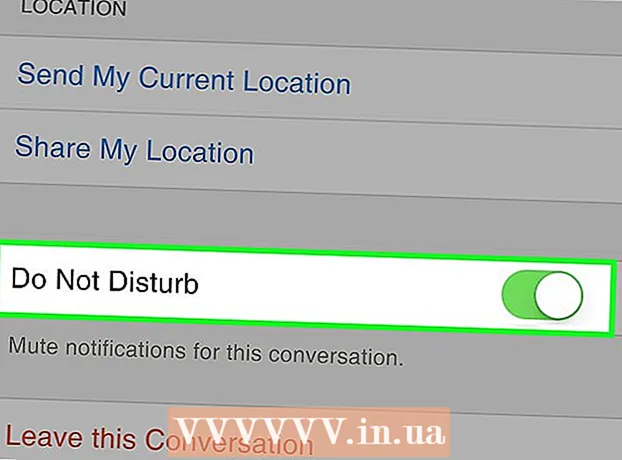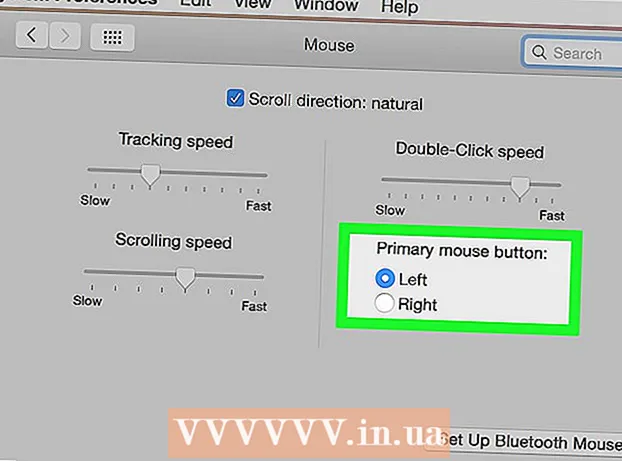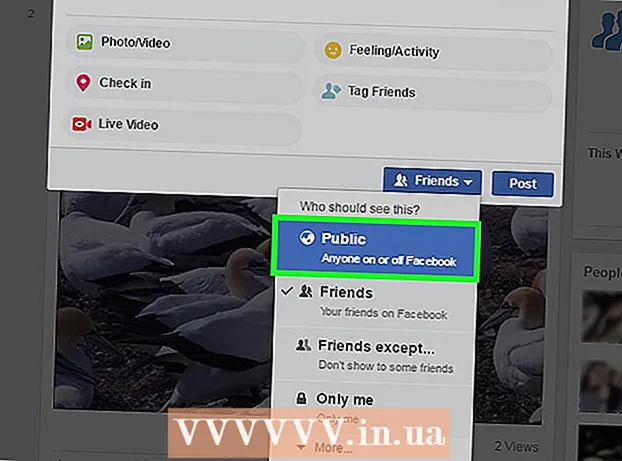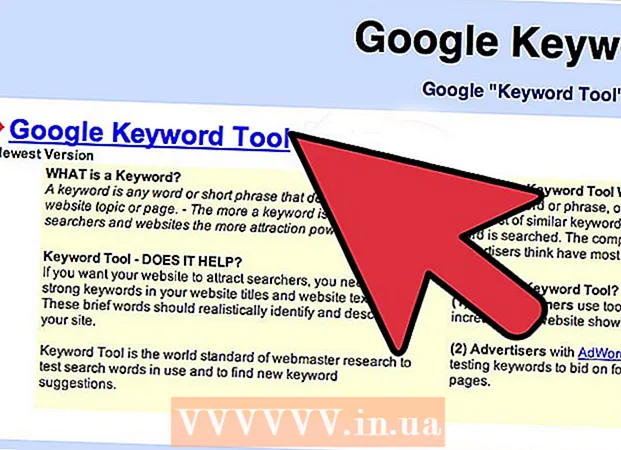Autor:
Randy Alexander
Erstelldatum:
28 April 2021
Aktualisierungsdatum:
1 Juli 2024

Inhalt
Der Roku-Player kann jeden Fernseher in einen Smart-TV verwandeln und bietet Ihnen Zugriff auf eine Vielzahl von Online-Diensten. Die meisten Roku-Geräte können über einen HDMI-Anschluss an ein Fernsehgerät angeschlossen werden. Nachdem Sie Ihren Roku an Ihren Fernseher angeschlossen haben, müssen Sie eine Netzwerkverbindung herstellen, um kostenlose Filme und Fernsehsendungen zu finden und anzusehen.
Schritte
Methode 1 von 2: Set-Top-Box
Identifizieren Sie den hinteren Anschluss von Roku. Roku hat viele Modelle, die jeweils mit einem anderen Anschluss ausgestattet sind. Der Anschluss am Roku bestimmt, wie das Fernsehgerät angeschlossen ist.
- Alle Roku-Modelle sind mit einem HDMI-Anschluss ausgestattet. Dieser Anschluss sieht aus wie ein langer USB-Anschluss, über den ein HDTV angeschlossen wird. Das HDMI-Kabel überträgt die Video- und Audiodaten vom Roku auf den Fernseher und liefert die beste Qualität. Für viele Roku-Modelle ist dies das einzige Video-Gateway.
- Die meisten Roku-Modelle verfügen über einen Ethernet-Anschluss, über den eine Verbindung zum Router hergestellt wird. Dieser Anschluss sieht aus wie ein Telefonanschluss, ist jedoch größer. Einige ältere Modelle verwenden nur Wi-Fi.
- Neuere Roku-Modelle wie das Roku 4 sind möglicherweise mit einem optischen Anschluss ausgestattet. Über diese Verbindung können Sie ein Audiosignal an einen Heimempfänger senden.
- Ältere Roku-Modelle sind mit einem A / V-Verbundanschluss (3-polig) ausgestattet. Beachten Sie, dass bei einigen Roku-Modellen die A / V-Verbindung ein einzelner Anschluss sein kann und das Kabel in drei Stifte aufgeteilt ist. Diese Art der Verbindung wird häufig bei älteren Fernsehgeräten verwendet, während neuere HD-Fernsehgeräte diese Verbindung nicht unterstützen. Verbundkabel können keine HD-Qualität übertragen.

Suchen Sie den Anschluss am Fernsehgerät. Nachdem Sie den Anschluss an Ihrem Roku gefunden haben, müssen Sie den entsprechenden Anschluss mit der höchsten Qualität an Ihrem Fernseher finden. Bei den meisten HDTVs verwenden Sie den HDMI-Anschluss.- Der Anschluss befindet sich normalerweise auf der Rückseite oder Seite des Fernsehgeräts und in einigen Fällen auf der vorderen Leiste.
- Wenn der Roku nur einen HDMI-Anschluss hat und der Fernseher diesen dann leider nicht unterstützt. Sie müssen einen älteren Roku finden, um eine Verbindung über ein Composite-Kabel herzustellen, oder ein Upgrade auf einen Fernseher mit HDMI-Anschluss durchführen.

Altes Roku zurücksetzen (optional). Wenn Sie Ihr altes Roku zurücksetzen, müssen Sie alle alten Einstellungen löschen, bevor Sie es einrichten. Stecken Sie Ihren Roku ein. Halten Sie die Reset-Taste auf der Rückseite oder Unterseite des Roku mit einer Büroklammer 15 Sekunden lang gedrückt. Dadurch werden alle vorhandenen Daten gelöscht, sodass Sie Ihr Roku als neues Gerät einrichten können.
Schließen Sie den Roku nach Möglichkeit mit einem HDMI-Kabel an Ihr Fernsehgerät an. Dies ist der einfachste Weg, um Roku an Ihren Fernseher anzuschließen und die beste Qualität zu erzielen. Bei vielen Roku-Geräten ist dies die Art der Verbindung nur. Wenn Sie kein HDMI-Kabel haben, können Sie ein billiges Kabel in einem Online-Shop oder in einem Elektronikgeschäft kaufen. Die Leitungsqualität zwischen teuren und kostengünstigen HDMI-Kabeln macht keinen großen Unterschied. Stellen Sie einfach sicher, dass die Kabellänge von Ihrem Roku mit Ihrem Fernseher verbunden ist.
- Wenn Sie ein A / V-Verbundkabel anschließen, stecken Sie das Kabel in den Anschluss der entsprechenden Farbe.
- Notieren Sie sich im folgenden Schritt den Namen des Eingangsanschlusses am Fernsehgerät, wenn Sie eine Verbindung herstellen, um den Eingang auszuwählen.

Verbinden Sie den Roku über Ethernet mit dem Router (optional). Wenn Sie eine Kabelverbindung verwenden möchten, können Sie ein Ethernet-Kabel verwenden, um eine Verbindung zum Ethernet-Port des Roku herzustellen und den LAN-Port Ihres Routers zu öffnen. Diese Verbindung bietet Ihnen ein besseres Online-Erlebnis, insbesondere in komplexen Apartments oder Bereichen, die einen großen Einfluss auf die WLAN-Wellen haben. Alle Roku-Geräte unterstützen Wi-Fi, sodass dieser Schritt nicht erforderlich ist.
Schließen Sie Ihren Roku an eine Stromquelle an. Verwenden Sie das mitgelieferte Ladegerät, um Ihren Roku an eine Steckdose oder Steckdose anzuschließen.
Legen Sie den Akku in die Roku-Fernbedienung ein. Wenn Sie ein neues Gerät kaufen, werden 2 AA-Batterien mitgeliefert. Legen Sie die Batterien in die Fernbedienung ein, indem Sie die Batterieabdeckung auf der Rückseite entfernen. Legen Sie den Akku ein und schließen Sie die Abdeckung.
Schalten Sie das Fernsehgerät ein und wählen Sie einen Eingang. Verwenden Sie die INPUT-Taste auf der TV-Fernbedienung, um das HDMI oder Composite auszuwählen, mit dem der Roku verbunden ist.
- Wenn das Roku-Logo oder das Sprachmenü nicht angezeigt wird, überprüfen Sie, ob Sie den richtigen Eingang ausgewählt haben oder ob das Roku angeschlossen ist.
Verbinden Sie die Controller mit Roku. Bevor Sie die Sprache auswählen, wird ein Fenster mit Anweisungen zum Herstellen einer Verbindung zum Steuerelement angezeigt.
- Entfernen Sie die Batterieabdeckung auf der Rückseite des Controllers, wenn Sie sie im vorherigen Schritt wieder eingesetzt haben.
- Halten Sie die Pairing-Taste am Ende etwa 3 Sekunden lang gedrückt.
- Warten Sie, bis Roku eine Verbindung zum Controller hergestellt hat.
Sprache auswählen. Dies sind alle Sprachen, die im Roku-Menü angezeigt werden können. Sie können die Sprache im Menü Einstellungen ändern.
Starten Sie den Setup-Vorgang. Drücken Sie die OK-Taste auf Ihrer Fernbedienung, um "Los geht's" auszuwählen. Die Maschine durchläuft die Ersteinrichtung.
Netzwerkverbindungen. Roku benötigt eine Netzwerkverbindung, um Videos anzusehen. Sie müssen eine Verbindung herstellen.
- Wählen Sie "Drahtlos", um nach verfügbaren drahtlosen Netzwerken zu suchen. Wählen Sie das Netzwerk aus der Liste aus und geben Sie ggf. das Passwort ein. Wenn Sie das Netzwerk nicht sehen, überprüfen Sie, ob sich Roku auf der Seite mit dem Netzwerkbereich befindet.
- Wenn Sie eine Verbindung über Ethernet herstellen, wählen Sie "Kabelgebunden". Sie benötigen keine Konfiguration.
Verfügbare Update-Einstellungen. Insbesondere wird eine neue Version der Roku-Software veröffentlicht, und Roku kann dieses Update herunterladen und installieren. Wenn beim Einrichten des Netzwerks ein Update verfügbar ist, werden Sie aufgefordert, es sofort herunterzuladen und zu installieren. Aktualisieren Sie die Software regelmäßig, um eine stabile Verwendung zu gewährleisten.
- Roku wird nach dem Herunterladen und Installieren des Updates neu gestartet.
Verknüpfen Sie Ihr Roku mit Ihrem Roku-Konto. Sie müssen Roku aktivieren, bevor Sie es verwenden können.Sie sehen den Code auf dem Bildschirm. Gehen Sie auf Ihrem Computer, Telefon oder Tablet zu und geben Sie den auf dem Fernsehbildschirm angezeigten Code ein, um Ihr Roku mit Ihrem Roku-Konto zu verknüpfen. Wenn Sie kein Roku-Konto haben, werden Sie aufgefordert, ein kostenloses Konto zu erstellen.
Erstellen Sie eine Konto-PIN. Sie müssen an der Kasse eine PIN erstellen, um unerwartete Risiken zu vermeiden. Dies gilt insbesondere für Roku für den Heimgebrauch oder zum Teilen mit anderen. Sie können eine PIN erstellen, wenn Sie Ihr Roku-Konto einrichten.
Fügen Sie Roku über den Channel Store einen Kanal hinzu. Wählen Sie im Roku-Hauptmenü "Streaming Channels" und greifen Sie auf die verfügbaren Kanäle zu. Wenn Sie einen Kanal finden, den Sie mögen, klicken Sie auf und wählen Sie "Kanal hinzufügen". Der Kanal wird zur Home-Liste hinzugefügt. Beachten Sie, dass für einige Kanäle ein Abonnement erforderlich ist.
Öffnen Sie den Kanal, um die Wiedergabe zu starten. Wählen Sie einen Kanal aus dem Roku-Hauptmenü, um online zu schauen. Sie werden aufgefordert, sich bei dem für diesen Kanal verwendeten Konto anzumelden. Um beispielsweise den Netflix-Kanal nutzen zu können, benötigen Sie ein separates Netflix-Abonnement. Melden Sie sich dann mit Ihrem Netflix-Konto an. Werbung
Methode 2 von 2: Roku Stick
Schließen Sie den Roku Stick an den offenen HDMI-Anschluss des Fernsehgeräts an. Der Roku Stick kann nur über HDMI verbunden werden. Bitte stecken Sie es gerade ein und vermeiden Sie ein Verbiegen des Steckers. Notieren Sie sich den Namen des HDMI-Eingangsanschlusses, den Sie im folgenden Schritt am Fernsehgerät auswählen möchten.
Schließen Sie das mit dem Netzteil des Fernsehgeräts gelieferte USB-Kabel an. Das USB-Kabel versorgt den Roku mit Strom. Stecken Sie das kleine Ende in den Anschluss am Ende des Roku-Sticks. Sie können das andere Ende an die Wand oder an den USb-Anschluss des Fernsehgeräts anschließen. Beachten Sie, dass nicht alle Fernsehgeräte über den USB-Anschluss ausreichend Strom liefern. Verwenden Sie im Zweifelsfall eine Wandquelle.
Legen Sie den Akku in die Roku-Fernbedienung ein. Beim Kauf eines neuen Roku-Sticks sind 2 AA-Batterien enthalten. Entfernen Sie die Batterieabdeckung auf der Rückseite des Controllers, legen Sie die Batterie ein und schließen Sie die Abdeckung.
Schalten Sie das Fernsehgerät ein und wählen Sie das entsprechende HDMI aus. Verwenden Sie die INPUT-Taste auf der Fernbedienung, um den Roku Stick anzuschließen. Sie sollten das Roku-Logo auf dem Bildschirm sehen.
- Wenn Sie das Logo nicht sehen, wird der Roku Stick möglicherweise nicht genügend Leistung erhalten. Verwenden Sie eine Steckdose anstelle eines USB-Anschlusses am Fernsehgerät.
Roku-Controller-Verbindung. Nach dem Starten Ihres Roku werden Sie aufgefordert, einen Controller anzuschließen, um den Roku Stick zu verwenden:
- Entfernen Sie die Batterieabdeckung auf der Rückseite des Controllers, wenn Sie sie im vorherigen Schritt wieder eingesetzt haben.
- Halten Sie die Pairing-Taste am Ende etwa 3 Sekunden lang gedrückt.
- Warten Sie, bis Roku eine Verbindung zum Controller hergestellt hat.
Sprache auswählen. Dies sind alle Sprachen, die im Roku-Menü angezeigt werden können. Sie können die Sprache später ändern, wenn Sie möchten.
Starten Sie die Einrichtung von Roku. Sie werden angewiesen, Roku mit dem Internet zu verbinden und sich für ein Roku-Konto zu registrieren.
WLAN-Verbindung. Der Roku Stick kann nur eine Verbindung zu drahtlosen Netzwerken herstellen. Sie benötigen daher einen drahtlosen Router oder Zugangspunkt, um dieses Gerät verwenden zu können. Der Roku Stick sucht nach verfügbaren drahtlosen Netzwerken und fordert Sie auf, das Netzwerk auszuwählen, zu dem Sie eine Verbindung herstellen möchten.
- Geben Sie nach Auswahl des drahtlosen Netzwerks gegebenenfalls das Kennwort ein. Der Roku Stick beginnt mit der Verbindung und erhält eine IP-Adresse.
- Wenn Sie das Netzwerk nicht in der Liste sehen, überprüfen Sie, ob sich der Roku Stick und das Fernsehgerät in Reichweite des Netzwerks befinden.
Laden Sie die verfügbaren Updates herunter und installieren Sie sie. Sobald die Netzwerkverbindung nicht verfügbar ist, sucht der Roku Stick nach verfügbaren Updates. Wenn ein Update verfügbar ist, werden Sie aufgefordert, es herunterzuladen. Updates verbessern die Gerätestabilität. Es wird empfohlen, jedes Mal zu aktualisieren, wenn eine Version verfügbar ist.
- Der Roku Stick wird nach Abschluss der Installation neu gestartet.
Verknüpfen Sie Ihren Roku Stick mit Ihrem Roku-Konto. Wenn die Aktualisierung von Roku abgeschlossen ist, sollte der Bildschirm "Roku aktivieren" angezeigt werden. Zugriff über Computer, Telefon oder Tablet. Geben Sie den auf dem Fernsehbildschirm angezeigten Code in das Feld auf der Website ein. Melden Sie sich mit Ihrem Roku-Konto an oder erstellen Sie ein neues, wenn Sie noch keines haben.
Erstellen Sie beim Einrichten des Kontos eine PIN. Sie müssen Ihre PIN eingeben, wenn Sie eine Zahlung auf Roku vornehmen. Sie sollten eine PIN haben, wenn der Preis in der Familie Kinder hat.
Füge Roku einen Kanal hinzu. Sobald Sie Ihr Roku mit Ihrem Konto verknüpft haben, können Sie Ihr Gerät für die Online-Anzeige verwenden. Sie können Online-Kanäle ansehen, indem Sie im Roku-Menü "Streaming-Kanäle" auswählen. Wählen Sie den Kanal aus, den Sie hinzufügen möchten, und klicken Sie auf "Kanal hinzufügen". Der Online-Kanal wird zur Home-Liste hinzugefügt.
Wählen Sie einen Kanal aus, um das Streaming von Inhalten zu starten. Wählen Sie einen Kanal zum Herunterladen aus. Wenn Sie diesen Kanal zum ersten Mal anzeigen, werden Sie aufgefordert, sich beim Kanalkonto anzumelden. Die meisten Kanäle erfordern separate Konten oder Abonnements. Um beispielsweise den Hulu-Kanal nutzen zu können, müssen Sie ein Hulu-Konto erstellen und Ihr Hulu + -Abonnement aktivieren. Werbung